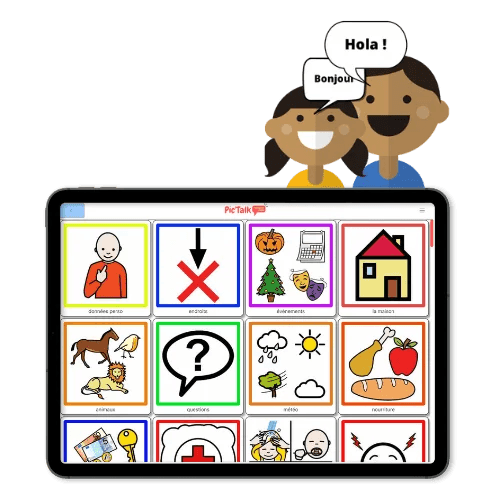Kattava opas Pictalk AAC:sta: innovatiivinen ilmainen kommunikaatiosovelluksemme
Mikä on Pictalk AAC?
Pictalk AAC on kommunikaatiosovellus kuvakkeilla (CAA) joka voitti vuoden 2022 Handitech Trophy -palkinnon digitaalisen innovaation kategoriassa. Se on tekijänoikeuksista vapaa, ilmainen ja mainokseton. Se toimii Androidilla, iOS:llä (Apple) ja verkkoversiona.
Olemme kaksi telekommunikaation insinööriä ja aloitimme Pictalkin kehittämisen opiskeluvuosinamme pikkuveljellemme, jolla on vammoja.
Pictalk AAC mahdollistaa puhesyntetisaattorin palautteen ja tarjoaa kuvaketietokannan ARASAAC, Sclera, Mulberry ja muita. Kuvien tuominen omasta valokirjastosta on myös mahdollista.
Tämänhetkinen Pictalk AAC -versio ei mahdollista edistynyttä CAA:n käyttöä (taivutus, lauseiden rakenne, täydellinen kirjasto), mutta se voi riittää henkilöille, joilla on vakavia kognitiivisia häiriöitä tai merkittäviä puhevaikeuksia. On tärkeää huomioida, että puheterapeuttien tai muiden kielihenkilöiden panoksen puutteen vuoksi emme ole vielä voineet toimittaa täydellisiä lähtökirjastoja ja niihin liittyvää kielikehitystavoitetta. Tämä on meille tavoite.
Asennus
Sovellus on saatavilla Androidille (https://play.google.com/store/apps/details?id=org.pictalk.www.twa&hl=fr&gl=US) ja iOS:lle (https://apps.apple.com/fr/app/pictalk-aac/id1617860868). Voit myös käyttää sovellusta suoraan selaimellasi (Chrome, Safari, Firefox jne.) osoitteessa: https://application.pictalk.org/public?fatherCollectionId=346
Jotta voit lisätä kuvakkeita ja räätälöidä luettelosi, sinun on luotava ilmainen tili. Sovelluksen asennuksen jälkeen käyttö offline-tilassa on mahdollista.
Video-ohjeet ovat saatavilla täällä https://www.pictalk.org/fr/pictalk/resources/
Kuinka käyttää?
Ensimmäinen käyttökerta
Tilisi luomisen jälkeen voit kirjautua sisään henkilökohtaiseen tilaukseen. Voit nyt tutustua kuvakkeen ruutuun. Huomaat, että jotkut elementit on merkitty mustalla reunuksella. Pictalkissa on kaksi erilaista entiteettiä:
- Kokoelmat (samanlaisia kuin ”kansiot”). Niissä on musta reunus (kuten varjo). Kokoelma voi sisältää kuvakkeita ja muita kokoelmia.
- Kuvakkeet (samanlaisia kuin ”tiedostot”).
Painamalla kokoelmaa, esimerkiksi ”ruoka”,:
Siirrymme tähän sivuun:
Tämä on ”ruoka”-kokoelman sisältö. Täällä näkyvät siihen liittyvät kuvakkeet, kuten kuuma, kahvi, juoda, syödä… Oikealle alareunalle tulee palkki, jossa lukee ”Lausekelinja”.
Omien lauseiden kokoaminen ja ääneen lausuminen onnistuu painamalla kuvakkeita. Tässä olen valinnut ”Minä”, ”Haluan”, ”Syön”, ”Ranskanperunat”.
Katsoen ”Lausekelinja” -painikkeita:
- ”Roskaposti”-painike poistaa nykyisen lauseen ja palauttaa sinut kotiin (alkuarvo)
- ”Poista”-painike poistaa viimeksi painetun kuvakkeen ja palauttaa sinut edelliseen tilaan
- ”Äänenvoimakkus” vihreänä, lukee lauseen:
- ” Kopioi” sinisenä, kopioi lauseen leikepöydälle ja lähettää se WhatsAppiin, Messengeriin, SMS:ään tai muuhun.
Sisällön luominen (välttämätöntä!)
Kaikkien muutosten tekemiseksi täytyy vaihtaa ”Muokkaustila”. Tämän lisäksi on tärkeää vastata yksinkertaiseen laskutoimitukseen, jotta estetään vahingossa tapahtuva poistaminen tai muokkaus:
Muokkaustilaan siirtymisen jälkeen kuvakkeen alla näkyy numerot, jotka ilmaisevat näkyvyyden prioriteetin.
Matala numero sijaitsee näytön vasemmassa yläkulmassa ja korkein (10) lopussa. Työskentelemme parhaillaan parempien ratkaisujen parissa (vedä ja pudota) kuvakkeiden järjestämiseksi.
Vie hiiren kuvakkeen tai kokoelman päälle, tulee näkyviin kolme vihreää pistettä (sinisellä) ja 12 punaisena näkyvää pistettä, jotka muodostavat suorakaiteen.
Vihreät pisteet mahdollistavat „ Kuvakkeen toiminnot ” -valikon käyttöön:
- Muuta sitä (kuva, teksti, puhe)
- Poista se
- Lisää sivupalkkiin
Punaiset pisteet, 12 kappaletta, mahdollistavat kuvakkeen siirtämisen kokoelmasta toiseen vetämällä ja pudottamalla.
Kokoelmapainikkeet:
(Kiitos Aurélie REGENTille tästä selkeästä kuvauksesta kopioista)
Voit tehdä ” linked copies ” -kopioita kokoelmista ja sijoittaa ne toiseen kokoelmaan. Esimerkiksi, jos olet luonut kokoelman „ opettajat ” ja haluat kopioida sen kokoelmaan „ koulu ”, onnistuu tämä painamalla ” Liitetyt kopiot ” -painiketta ja valitsemalla ” Liitä “ tilassa. Jos lisäät kuvakkeen erilliseen kokoelmaan, se myös automaattisesti näkyy tässä kokoelmassa sisältävässä kokoelmassa. Tämä on vihreällä värillä merkityn ketjukuvakkeen symboli „ Linkitetyt kopiot ”.
Vastaavasti, erillistä ” Oma kopio ” -versiota ei päivitetä, jos alkuperäiseen kokoelmaan lisätään tai poistetaan opettajia.
Uuden kokoelman luominen
Muokkaustilassa paina ” Luo + “ -painiketta ja valitse „ Kokoelma ”.
Pictalk sisältää kuvaketietokantamoottorin, joka käyttää Sclera, ARASAAC, Mulberry ja Tawasol -kuvaketjusarjoja.
Kun olet tuonut kuvakkeen tietokoneeltasi tai löytänyt sen hakukoneen ehdotuksista, sinun on täytettävä "Puhe" -viesti sekä kirjoitettava "Merkitys" ja annettava sille väri. Kokoelmaa voi myös hiljentää.
Kuvaketjun muokkaaminen tai kokoelman muokkaaminen
Sen voi tehdä "Asetukset"-valikon kautta. Tässä 4 muokkausvaihtoehtoa:
Vaihtoehtoja voi muokata myös “Puhe” ja “Merkitys”.
Sivupalkki
Kuten muissakin AAC-sovelluksissa, kuvakkeet tai kokoelmat voidaan kiinnittää sivupalkkiin. Ne pysyvät koko ajan näkyvissä ja helposti käytettävissä.
Asetukset
Tässä asetussivulla voit muuttaa:
- käyttöliittymän ja kuvakkeiden kokoa
- lauseen näyttöaikaa
- suojausta vahingossa tapahtuvaa muokkaamista vastaan
- kuvakkeiden automaattista lukemista klikkauksella
Kun klikkaat ”kielet”-kuvaketta, avautuu toinen osio:
Täällä voit muuttaa käyttöliittymän kieltä ja puhesyntetisaattorin ääntä.
Seuraavassa oppaassa käymme läpi Pictalk AAC:n jakamisen ominaisuudet ammattilaiskäytössä.